Amphora 14.6 versioonijuhend
- Versioon 14.6.0
- Arhiivi mooduli arendused
a. Hävitamise täiendused
b. Hävitamisakti HTML ja DOCX malli tugi
c. Hävitamisakti mallielemendid - Lisafailide muutmine WebDav-iga
- Ostuarvete tabelisse lisatud „Kataloog“ veerg
- Amphora Iseteenindusportaalis eemaldatud ebavajalik ja üleliigne veateade
- Menetluse/delegeerimise parandused
- Välja suunaga edastuse täiendus – saatja on alati asutus avalikus vaates
- Mailgun andmete sünkroniseerimine korda tehtud
- Muud muudatused
- Arhiivi mooduli arendused
- Versioon 14.6.1
Versioon 14.6.0
Arhiivi mooduli arendused
Selles versioonis jätkame planeeritud Arhiivi mooduli arendustega. Eelkõige puudutavad need arendused hävitamist.
Hävitamise täiendused
Hävitamise vaatesse lisasime kolm erinevat saki – HÄVITAMISE OOTEL ARHIIVITOIMIKUD, HÄVITAMISAKTID, HÄVITAMISE AJALUGU.
HÄVITAMISE OOTEL ARHIIVITOIMIKUD
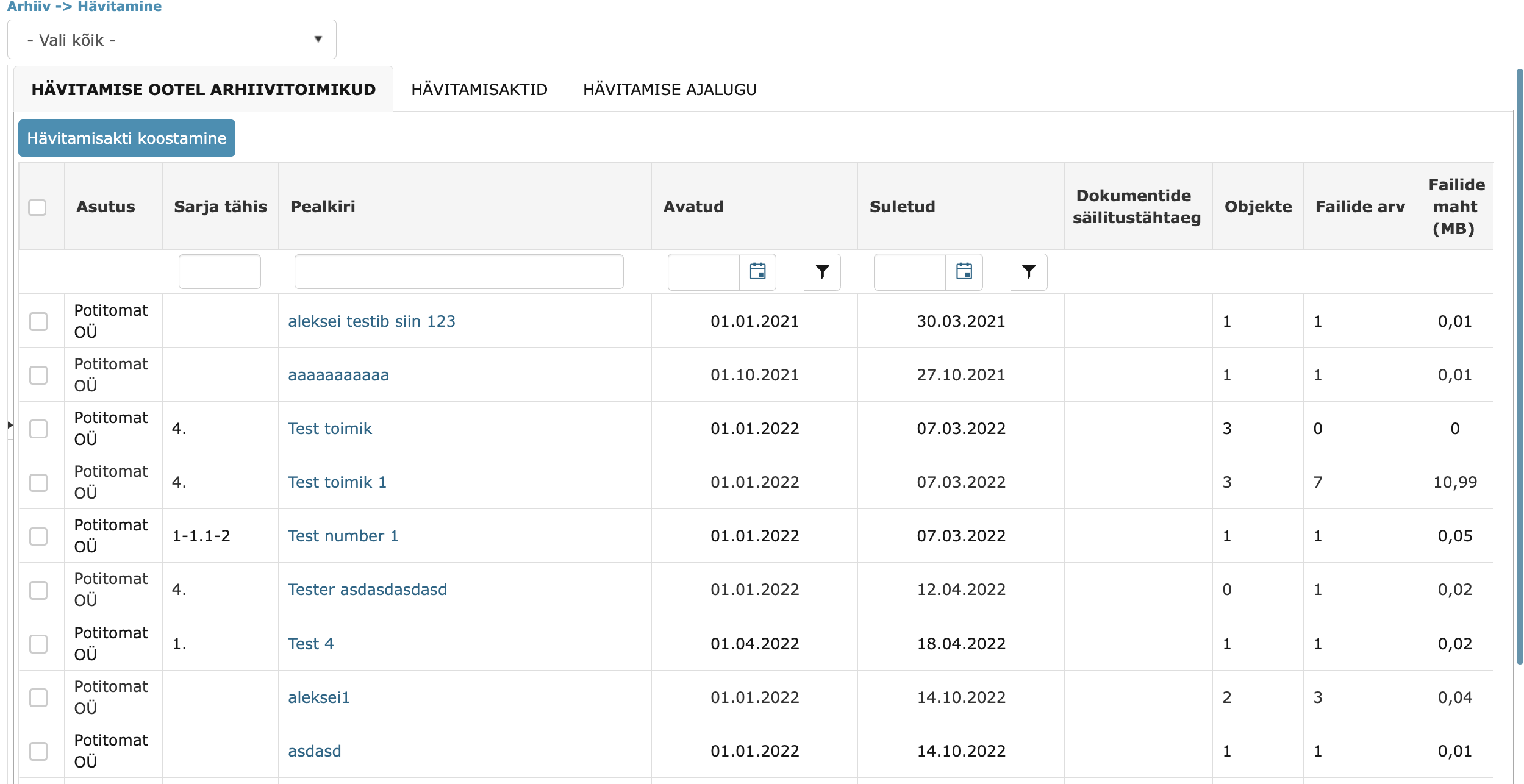
HÄVITAMISE OOTEL ARHIIVITOIMIKUD sakis asuvad arhiveeritud arhiivitoimikud, mis on valmis hävitamiseks (Suletud kuupäev on minevikus ja arhiiviväärtus on „Lihtsustatud korras hävitatav“ või „Tavakorras hävitatav“). Võimalik on sorteerida iga veeru järgi ning filtreerida „Sarja tähis“, „Pealkiri“, „Avatud“ ja „Suletud“ veeru järgi.
Listivaates on iga arhiveeritud arhiivitoimiku juures olemas märkeruut, mille abil on võimalik selekteerida arhiivitoimikud, mida soovite lisada hävitamisakti koosseisu. Selekteerida on võimalik LK kaupa.
„Hävitamisakti koostamine“ nupu abil saab alustada hävitamisakti koostamist. Hävitamisakti koostamist saab alustada ka nii, et ükski arhiivitoimik ei ole listivaates valitud, kuna hävitamisakti koostamise vaates on võimalik arhiivitoimikud eraldi valida.
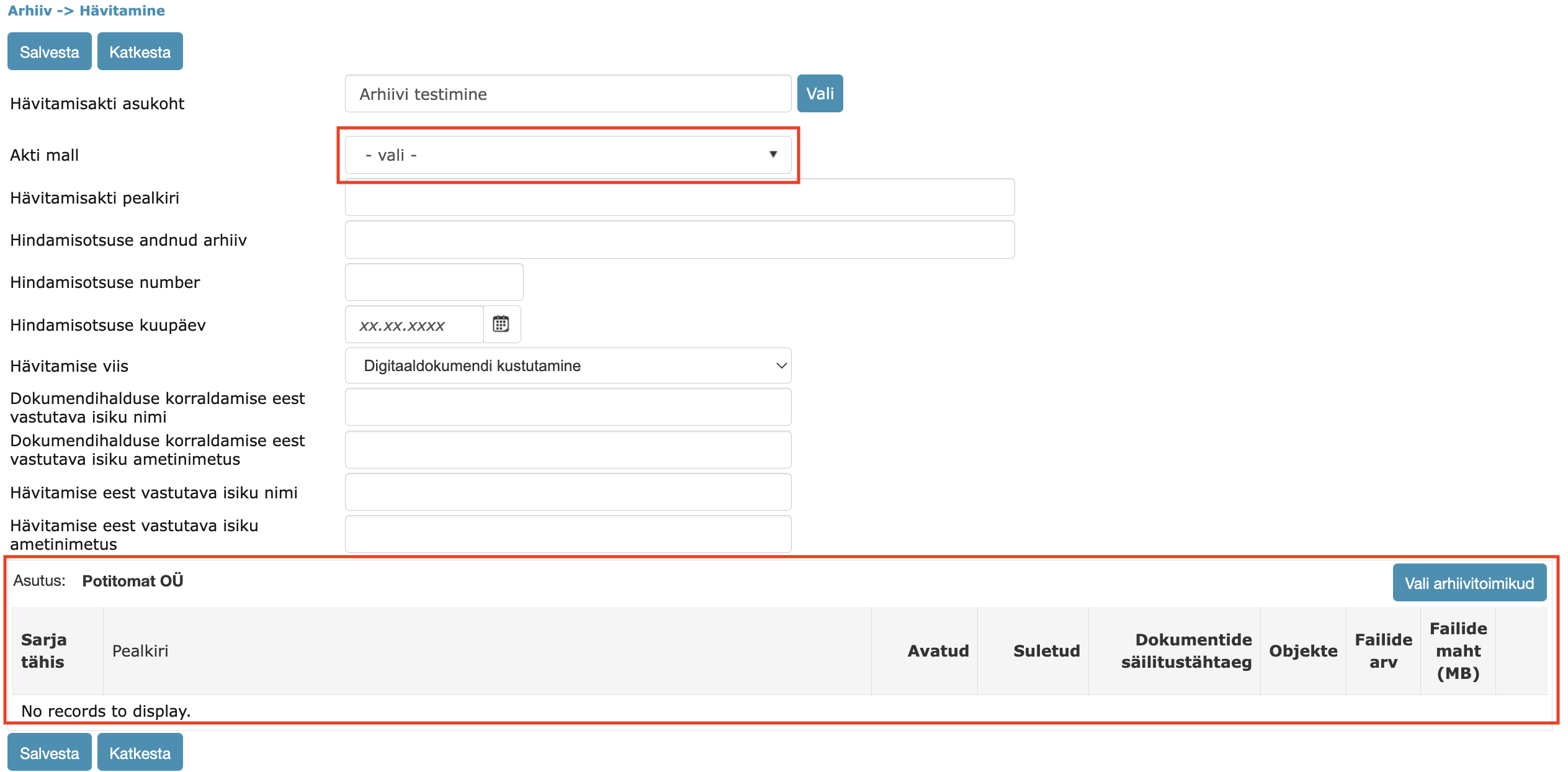
Hävitamisakti koostamise vaatesse on lisandunud üks uus rippmenüü valik ning üks uus paneel – Malli valiku rippmenüü ning Arhiivitoimikute lisamise paneel.
Hävitamisakti malle on nüüd võimalik käsitsi koostada ning lisada need Admin – Mallid. Lubatud malli tüübid on DOCX ja HTML. Juhul kui mall ei ole valitud, siis Amphora automaatselt valib vaikimisi HTML malli (sama mall, mis oli varem). Täpsemalt hävitamisakti mallide kohta saate lugeda SIIT.
NB! Hävitamisakti koostamisel peavad olema kõik väljad täidetud. Kui mõni väli jääb täitmata, siis Amphora ei lisa hävitamisakti ning kuvab vastava teavituse, kus on loetletud täitmata väljad.
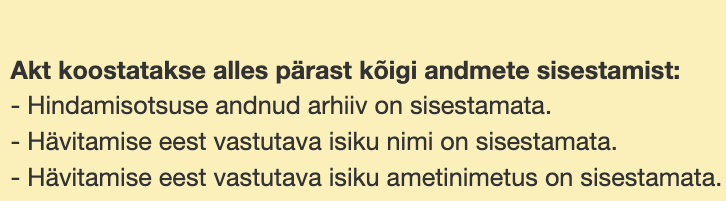
Arhiivitoimikute valimise paneelis on võimalik valida arhiivitoimikud erinevatest kataloogidest. Samas valikus on ainult ühe asutuse arhiivitoimikud (Asutus, mille arhiivitoimikud kuvatakse valikus, tehakse kindlaks „Hävitamisakti asukoht“ kataloogi järgi).
HÄVITAMISAKTID
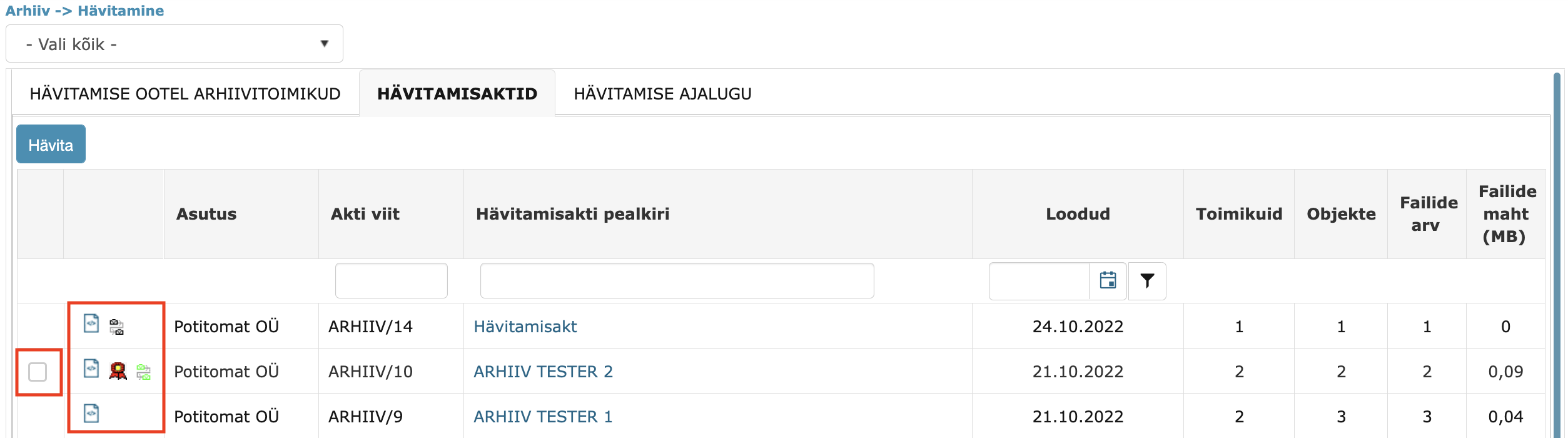
HÄVITAMISAKTID sakis asuvad juba koostatud hävitamisaktid, mis ei ole veel hävitatud. Võimalik on sorteerida iga veeru järgi ning filtreerida „Akti viit“, „Hävitamisakti pealkiri“ ja „Loodud“ veeru järgi.
Hävitamisakti listivaates kuvatakse hävitamisakti ees failide ja menetluse ikoonid. Faili ikooni peale vajutades saab faili eelvaate aknas lahti teha/alla laadida (HTML fail – eelvaate aknas avada, DOCX või allkirjakonteiner – alla laadida). Menetluse ikooni peale vajutades teeb Amphora lahti menetluse detailvaate. Lisaks on võimalik hiire kursorit lohistada menetluse ikooni peale selleks, et menetluse andmed tuleksid nähtavale.
Alates 14.6 versioonist hävitamisakt peab olema allkirjastatud enne hävitamist. Kui allkirjakonteiner on puudu, siis Amphora ei luba hävitada. Kõige lihtsam viis allkirja saamiseks on saata menetlus allkirjastamiseks ülesandega. Seda on nüüd võimalik teha otse hävitamisakti muutmisvaatest.
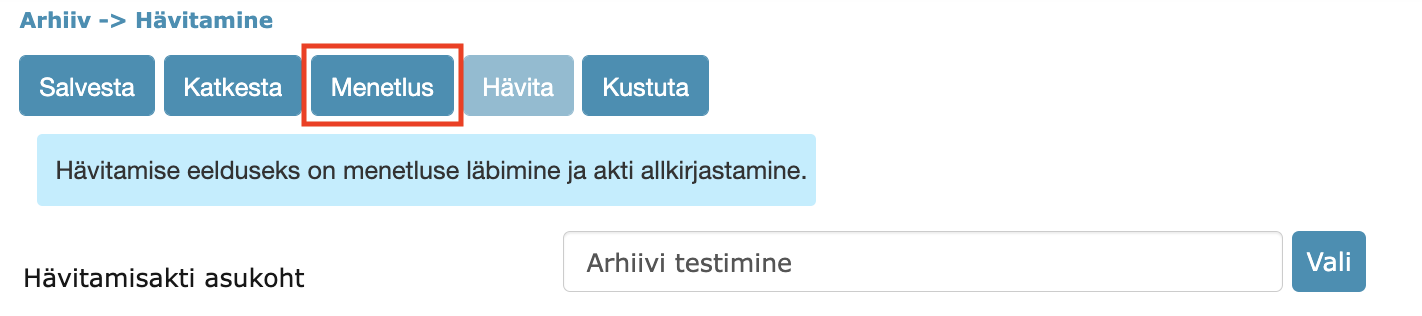
Enne menetluse lisamist/hävitamisakti allkirjastamist on veel võimalik hävitamisakti andmed muuta, kuid kui menetlus või allkiri on juba lisatud, muutmisvõimalus kaob ära. Selle kohta kuvatakse ka vastavad teavitused.
Hävitusakti toimingud on pooleli ning seetõttu ei saa akti andmeid muuta.
Allkirjastatud akti ei saa muuta. Muutmiseks tuleb dokumendilt allkirjad eemaldada.
Kui hävitamisakt on allkirjastatud, siis muutub „Hävita“ nupp hävitamisakti detailvaates aktiivseks ning hävitamisakti saab hävitada. Lisaks tekib ka listivaates hävitamisakti ette märkeruut ning hävitamisakti on võimalik hävitada otse listivaatest.
HÄVITAMISE AJALUGU
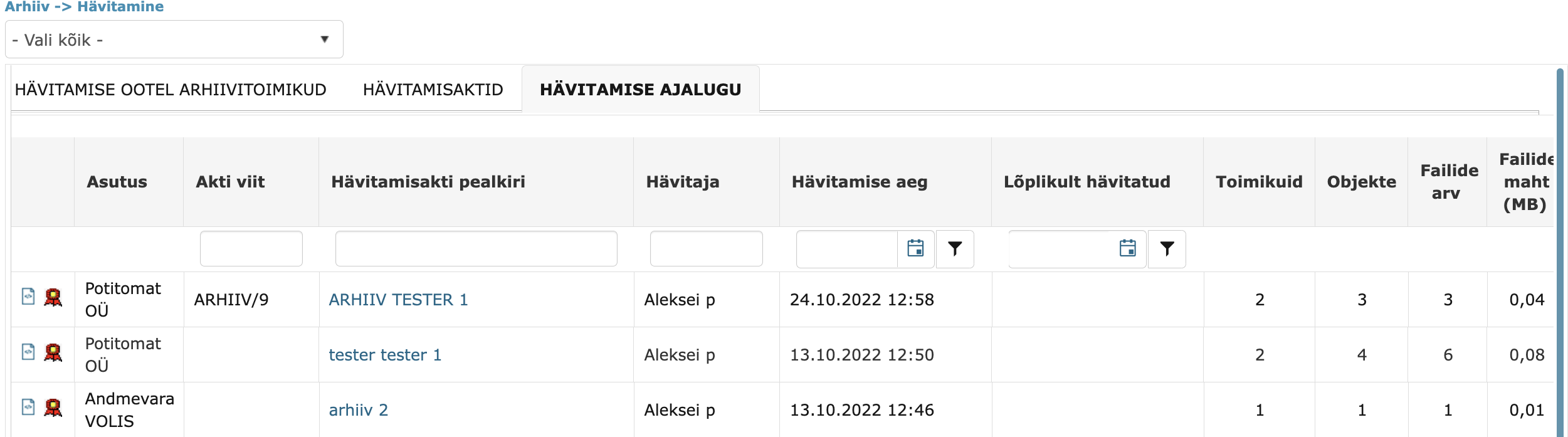
Hävitamise ajalugu sakis asuvad juba hävitatud hävitamisaktid. 14.6 versioonis ei ole veel realiseeritud lõplik hävitamine, seda arendust tasub oodata järgmistes versioonides. Seega 14.6 versioonis saab kõik hävitusaktid koos arhiivitoimikutega veel taastada.
Hävitamise ajaloo listivaates saab samamoodi sorteerida veergude järgi ning filtreerida „Akti viit“, „Hävitamisakti pealkiri“, „Hävitaja“, „Hävitamise aeg“, „Lõplikult hävitatud“ veergude järgi.
Listivaates on samamoodi iga hävitamisakti juures olemas failide ikoonid (DOCX/HTML faili ikoon ja allkirjakonteineri ikoon).
Hävitamisakti HTML ja DOCX malli tugi
Alates 14.6 versioonist on võimalik käsitsi hävitamisakti malli lisada. Toetatud faili tüübid – HTML ja DOCX. Hävitamisakti malle, nagu ka teisi malle, saab lisada Admin – Mallid. Malli lisamisel peab mooduliks valima Arhiiv ning malli tüübiks peab olema valitud kas HTML või DOCX.
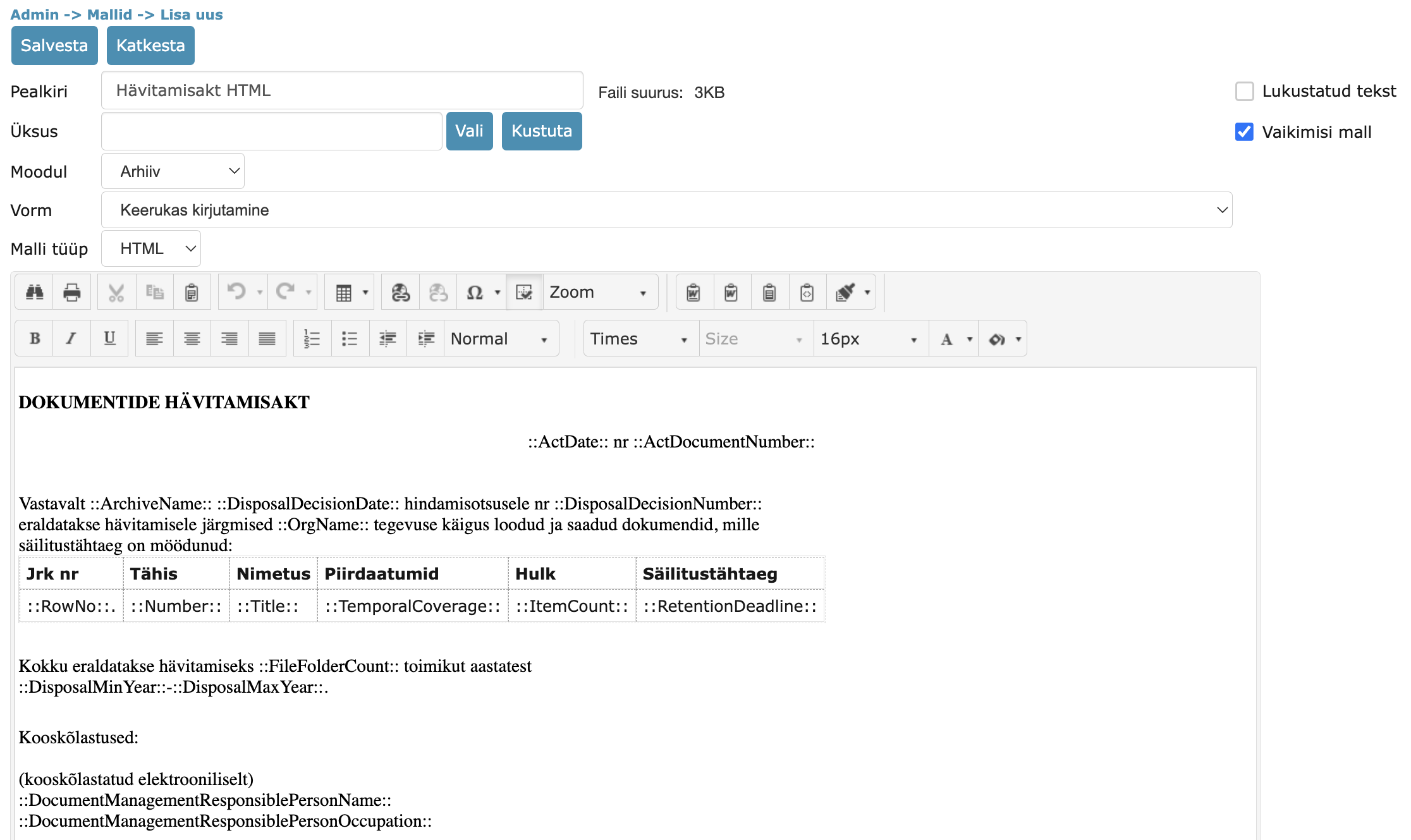
Kui mall on Admin – Mallid lisatud, ilmub see kohe ka hävitamisakti muutmisvaates malli rippmenüü valikusse.
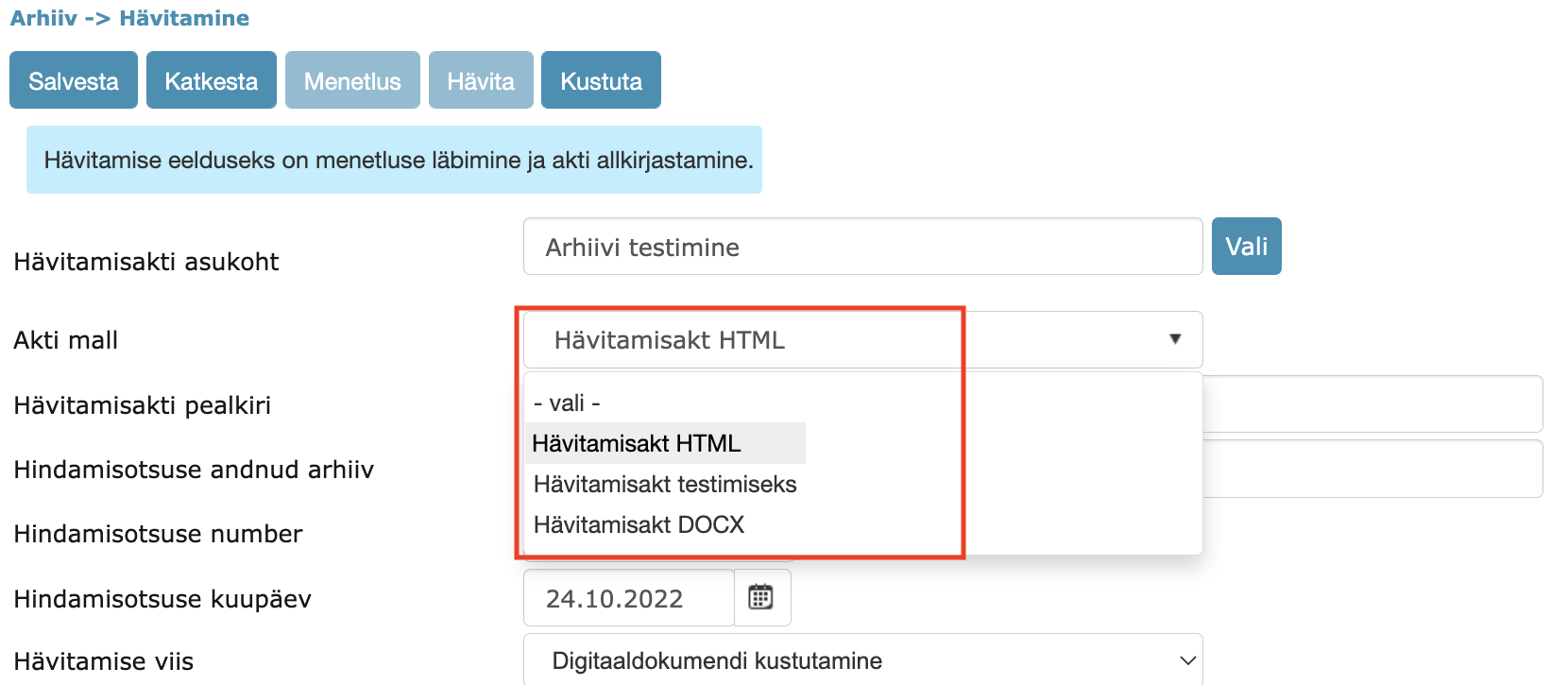
Hävitamisakti mallielemendid
Üldiselt staatilised mallielemendid
::CREATEDATE:: - hävitamisakti viimase versiooni loomise kuupäev ::CREATEDATETIME:: - hävitamisakti viimase versiooni loomise kuupäev koos kellaajaga ::CURDATE:: - praegune kuupäev ::CURDATETIME:: - praegune kuupäev koos kellaajaga ::CURTIME:: - praegune kellaaeg ::CURUSER:: - sisselogitud kasutaja nimi ja perekonnanimi ::CURUSERPHONE:: - sisselogitud kasutaja telefoninumber ::CURUSEREMAIL: - sisselogitud kasutaja e-posti aadress ::CURUSERORG:: - sisselogitud kasutaja asutus ::CURUSERJOB:: - sisselogitud kasutaja ametinimetus
Hävitamisaktiga seotud mallielemendid
::ActDocumentNumber:: - hävitamisakti number ::ActDate:: - hävitamisakti kuupäev ::ArchiveName:: - hindamisotsuse andnud arhiiv ::DisposalDecisionNumber:: - hindamisotsuse number ::DisposalDecisionDate:: - hindamisotsuse kuupäev ::OrgName:: - arhiivitoimikute asutuse nimetus ::DisposalMethod:: - hävitamise viis ::FileFolderCount:: - arhiivitoimikute number ::DisposalResponsiblePersonName:: - hävitamise eest vastutava isiku nimi ::DisposalResponsiblePersonOccupation:: - hävitamise eest vastutava isiku ametinimetus ::DocumentManagementResponsiblePersonName:: - Dokumendihalduse korraldamise eest vastutava isiku nimi ::DocumentManagementResponsiblePersonOccupation:: - Dokumendihalduse korraldamise eest vastutava isiku ametinimetus ::DisposalMinYear:: - arhiivitoimikute kõige varasem "Alates" kuupäev ::DisposalMaxYear:: - arhiivitoimikute kõige hilisem "Kuni" kuupäev
Hävitamisaktiga seotud mallielemendid, mis töötavad ainult TABELIS
::RowNo:: - arhiivitoimiku järjekorra number ::Number:: - arhiivitoimiku sarja tähis ::Title:: - arhiivitoimiku pealkiri ::TemporalCoverage:: - arhiivitoimiku piirdaatum (Alates ja Kuni kuupäevad) ::TemporalCoverageYears:: - arhiivitoimiku piirdaatum (Alates ja Kuni aastaarvud) ::ItemCount:: - arhiivitoimiku objektide arv ::RetentionDeadline:: - säilitustähtaeg ::ParentId:: - arhiivitoimiku kataloogi ID ::OrgName:: - arhiivitoimiku asutuse nimetus (arhiivitoimiku kataloogi järgi tehakse kindlaks) ::OrgId:: - arhiivitoimiku asutuse ID ::RetentionDeadlineText:: - säilitustähtaeg aastates koos "aastat" tekstiga. Näide "5 aastat" ::RetentionPeriodYears:: - säilitustähtaef aastates. Näiteks "5" ::DateOpened:: - arhiivitoimiku Avatud kuupäev ::DateClosed:: - arhiivitoimiku Suletud kuupäev ::AppraisalDecisionReference:: - Viide õigusaktile (Võetakse kausta seadetest)
NB! Selleks, et need mallielemendid töötaksid korrektselt HTML malli tabelis, peate tabeli elemendi koosseisu lisama template="true", näiteks
<tr template="true">
<td style="width:25px;padding:5px;">::RowNo::.</td>
<td style="width:75px;padding:5px;">::Number::</td>
<td style="width:250px;padding:5px;">::Title::</td>
</tr>
Lisafailide muutmine WebDav-iga
Põhifaile oli Amphoras võimalik muuta WebDav-i tarkvaraga juba pikemat aega, kuid Lisafailid paneelis selline tugi puudus. Alates 14.6 versioonist on võimalik ka lisafaile muuta WebDav-iga.

Iga lisafaili juures on nüüd olemas „Muuda“ link, millele vajutades avaneb lisafail muutmiseks. Kehtib sama reegel mis põhifaili muutmisel – muuta saab Word ja Text faile ning peale muudatusi tuleb dokument üle salvestada. Muuta saab ainult neid lisafaile, mis on juba salvestatud – vastasel juhul ei kuva Amphora „Muuda“ linki lisafaili juures.
** Selle arenduse teostamist toetas Amphora klient Viljandi Linnavalitsus. ** Täname! **
Ostuarvete tabelisse lisatud „Kataloog“ veerg
Arvete moodulis ostuarvete listivaatesse lisasime 14.6 versioonis uue veeru – „Kataloog“. Nüüd on võimalik konkreetse kataloogi ostuarved välja filtreerida (otsida) otse ostuarvete listivaates.
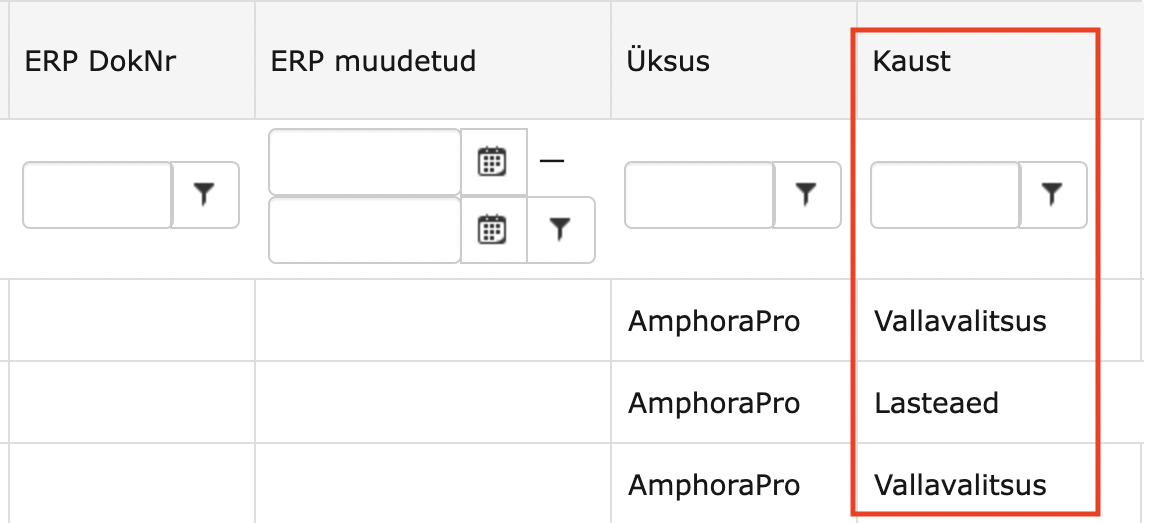
Amphora Iseteenindusportaalis eemaldatud ebavajalik ja üleliigne veateade
Mõned Amphora Iseteenindusportaali kasutajad kurtsid, et peale enda menetlusülesande lõpetamist kuvati neile järgmine veateade - Menetlust ei ole võimalik alustada! Palun pöörduge oma administraatori poole!
Antud veateade kuvati nende dokumentide puhul, mis olid laetud kataloogi, kus omakorda oli automaatne menetlus seadistatud. Alates 14.6 versioonist seda veateadet välisele isikule Amphora enam ei kuva.
Menetluse/delegeerimise parandused
- Järjestiktäitmiseks menetlusel on parandatud viga, kus kasutaja sai enda ülesande lõpetada mitu korda. Iga lõpetamine aktiveeris järgmise ootel ülesande, seega võis tekkida olukord, kus järjestiktäitmiseks menetlusel oli mitu aktiivset ülesannet (järjestiktäitmiseks menetlusel võib olla ainult üks aktiivne ülesanne). Taoline probleem võis tekkida siis, kui kasutaja kasutas Amphorat mitmes veebibrauseri vahekaardis ning mõlemas vahekaardis lõpetas enda ülesande.
- Täiendatud ülesannete meeldetuletuste saatmine. Nimelt kui menetlusega/delegeerimisega seotud dokument on kustutatud, siis Amphora enam ei saada meeldetuletuse e-postile (eelmises versioonis saatis).
- „Avalikusta peale menetluse edukat lõppemist“ funktsionaalsus ei töötanud korrektselt olukorras, kus dokumendil oli kaks või rohkem menetlust/delegeerimist. Näiteks kui dokumendil oli kaks menetlust ning esimesena lõpetati menetlus, kus oli „Avalikusta peale menetluse edukat lõppemist“ linnukene lisatud, siis Amphora ei teinud seda dokumenti avalikuks, kuna seal oli kontroll, mis omakorda kontrollis, kas kõik menetlused on lõpetatud. 14.6 versioonis on antud kontroll täiendatud – nüüd kontrollitakse konkreetse menetluse staatust.
Välja suunaga edastuse täiendus – saatja on alati asutus avalikus vaates
Välja suunaga edastuse puhul kuvati eelmistes versioonides avalikus vaates saatjaks „eraisik“ olukorras, kus saatjaks oli valitud personaalne e-posti aadress. Antud loogika ei olnud õige, kuna e-kiri saadeti ikkagi konkreetse asutuse keskkonnast. 14.6 versioonis tegime muudatuse – kõikidel välja suunaga edastustel on nüüd avalikus vaates saatjaks märgitud asutus (asutus valitakse kataloogi üksuse järgi), mitte „eraisik“.

Mailgun andmete sünkroniseerimine korda tehtud
See parandus on aktuaalne nendes keskkondades, kus on Mailgun aktiveeritud ja e-kirjad saadetakse välja Mailgun kaudu. Üksuse seadetes asuvad Mailgun kaudu saatmiseks ja e-kirja logide jaoks vajalikud domeeni DNS kirjed. Eelmistes versioonides esinesid mõned sünkroniseerimise probleemid, tänu millele kustutati domeeni DNS kirjed ning e-kirjad saadeti SendGrid-i kaudu välja. 14.6 versioonis on sünkroniseerimine täiendatud ja edaspidi ei tohi enam domeeni DNS kirjed ära kaduda.
Muud muudatused
- Uuendatud Telerik komponendid 2022.1.302 -> 2022.3.913. Täpsemalt uuendustest saab lugeda SIIT.
Versioon 14.6.1
Arhiivi mooduli täiendused/muudatused
- Arhiiv -> Hävitamine vaates eemaldatud kataloogipuu „HÄVITAMISAKTID“ ja „HÄVITAMISE AJALUGU“ sakides. Hävitamisakte kuvatakse nendes sakides asutuste kaupa (on olemas eraldi asutuse filter[1]), seega kataloogipuu kuvamine ei olnud asjakohane.

- Hävitamisakti detailvaates on võimalik otse valida arhiivitoimikud. Arhiivitoimikute lisamise vaatesse lisasime veergude sorteerimise ja filtreerimise toe, mis lihtsustab arhiivitoimikute otsingut.
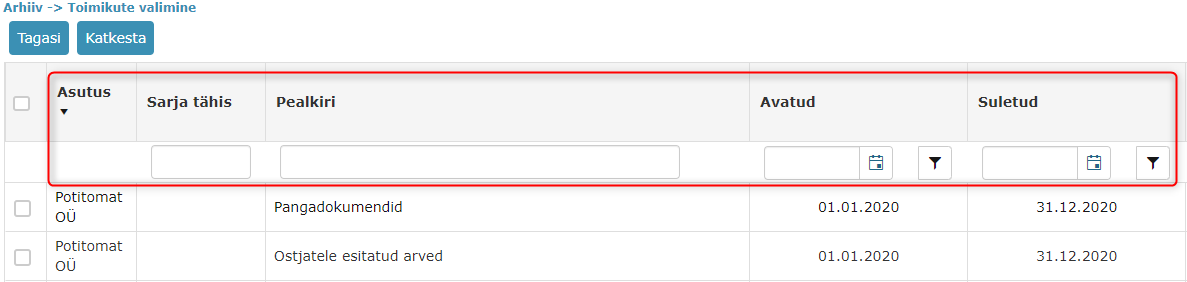
- Täiendasime arhiivitoimikute lisamist hävitamisakti koosseisu. Hävitamisakti asukoha kataloog ning arhiivitoimiku kataloog ei pea edaspidi olema sama asutuse omad. Antud muudatus lubab hävitamisakti koosseisu lisada teiste asutuste (üksuste) arhiivitoimikuid. Näiteks Vallavalitsus loob hävitamisakti, mida soovib salvestada enda aktiivsesse kataloogipuusse, ning hävitamisakti koosseisu lisab vana kataloogipuu arhiivitoimiku. Varem selline võimalus puudus. NB! Ühe hävitamisakti koosseisus saab lisada ainult ühe asutuse arhiivitoimikud.
Dokumendi mallifaili kustutamine parandatud
Eelmistes versioonides ei lubanud Amphora kustutada dokumendi DOCX mallifaili põhifaili kohalt. „Kustuta“ nupu vajutamisel kadus küll mallifail põhifaili kohalt, kuid dokumendi salvestamisel lisas Amphora selle mallifaili tagasi. Antud probleem esines ainult mallifailidega.
14.6.1 versioonis on see viga parandatud.
Viimati muudetud: 24. oktoober 2022, 17:55:34